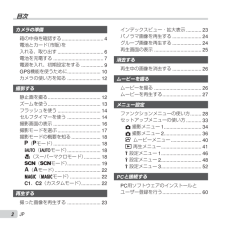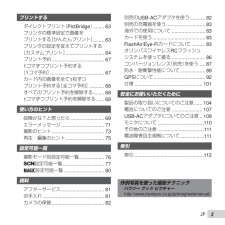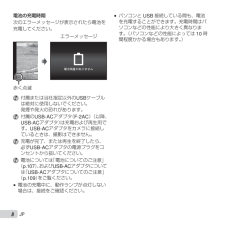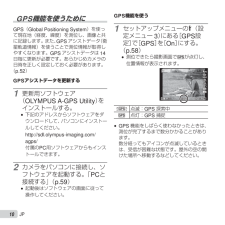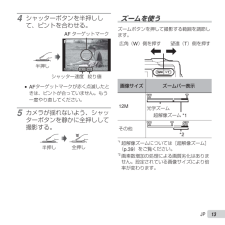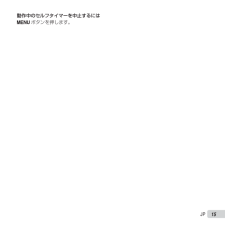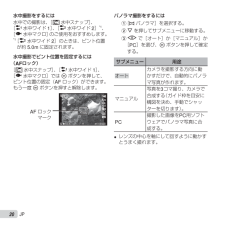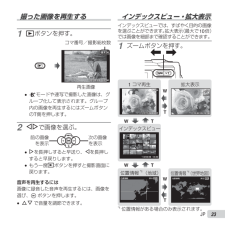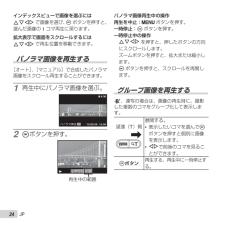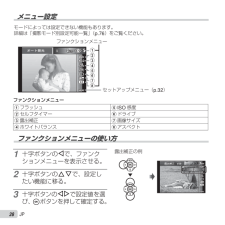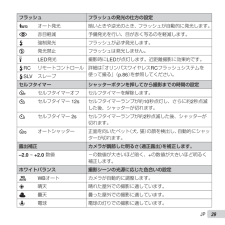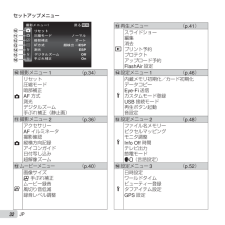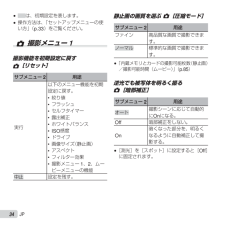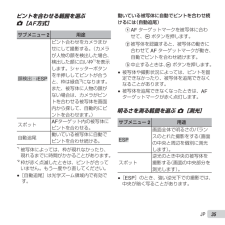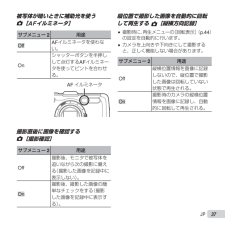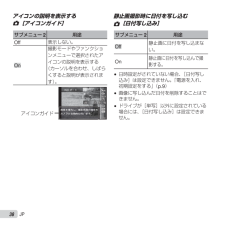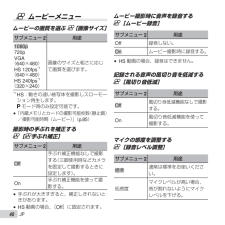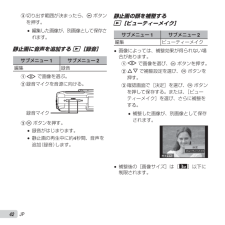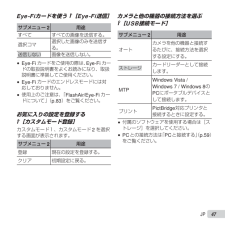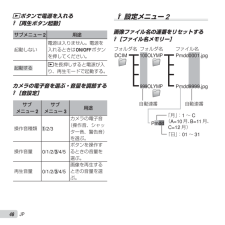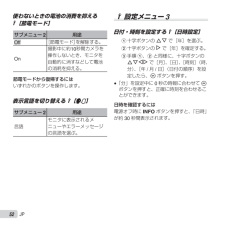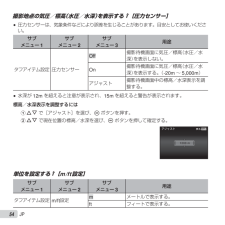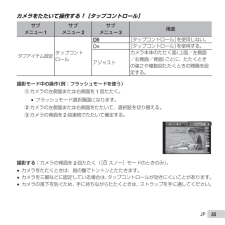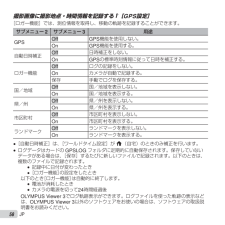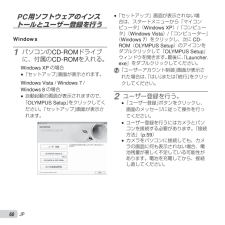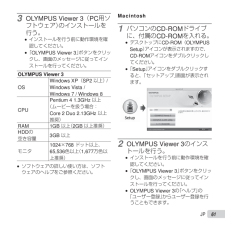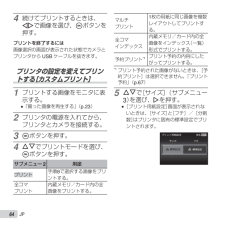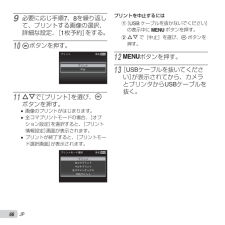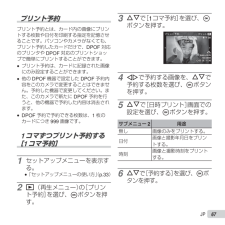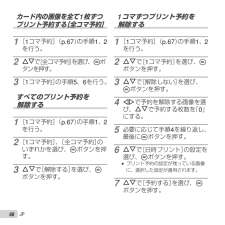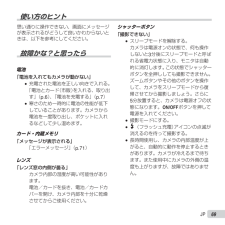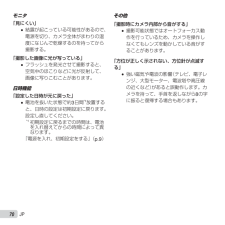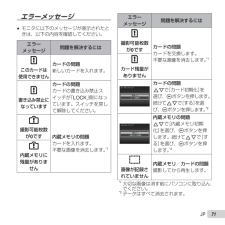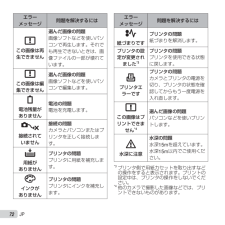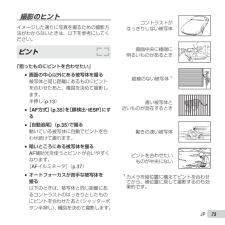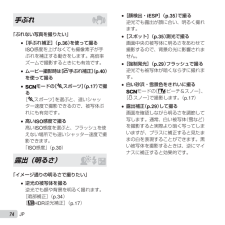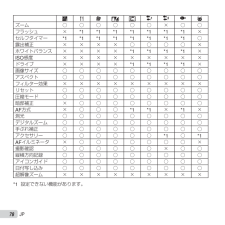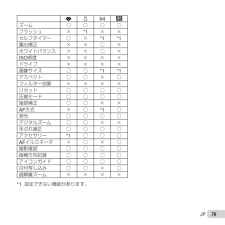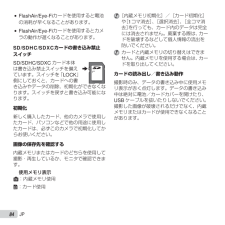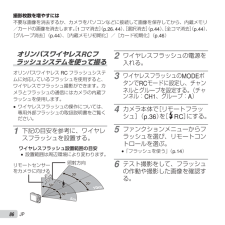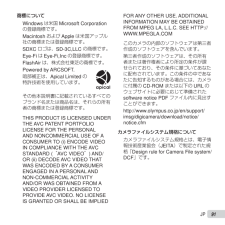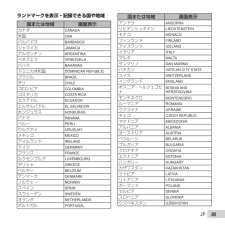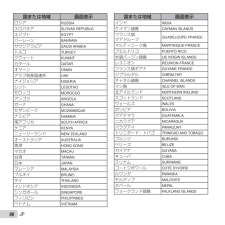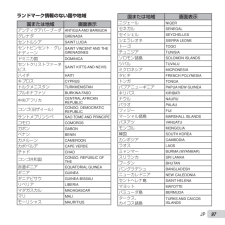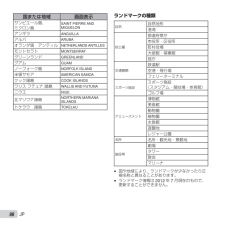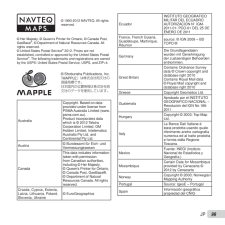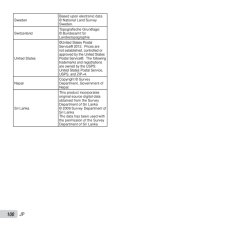10


21 / 115 ページ
現在のページURL
JP21[オート]で撮影するには1 シャッターボタンを押して1コマ目を撮影する。2 2コマ目を撮る方向にカメラを少し向ける。ターゲットマークポインタ左から右へ画像をつなぐ場合AUTOMENU OK有剃 洞少3 ポインタをターゲットマークに合わせるようにカメラをゆっくりと動かす。ポインタがターゲットマークと重なると自動的にシャッターが切れます。* 2コマだけ合成するときには、Aボタンを押す。4 手順3と同様に3コマ目の画像を撮影する。自動的に合成されます。* 撮影を中止する場合は、ボタンを押します。* 自動でシャッターが切れないときは、[マニュアル]または[PC]を選びます。[マニュアル]で撮影するには1 FGHIで画像をつなぐ方向を選ぶ。画像をつなぐ方向MANUAL2 シャッターボタンを押して1コマ目を撮影する。3 薄く表示された1コマ目の端と被写体が重なるように構図を決め、シャッターボタンを押す。* 2コマだけ合成するときには、Aボタンを押す。4 手順3と同様に3コマ目の画像を撮影する。自動的に合成されます。
参考になったと評価  28人が参考になったと評価しています。
28人が参考になったと評価しています。
このマニュアルの目次
-
1 .デジタルカメラ取扱説明書TG-2● オリンパスデジ...デジタルカメラ取扱説明書TG-2● オリンパスデジタルカメラのお買い上げ、ありがとうございます。カメラを操作しながらこの説明書をお読みいただき、安全に正しくお使いください。特に「安全にお使いいただくために」は、製品をご使用になる前に良くお読みください。またお読みになったあとも、必ず保管してください。● 海外旅行などの大切な撮影の前には試し撮りをしてカメラが正常に機能することをお確かめください。● 取扱説明書で使用している画面やカメラのイラストは実際の製品とは異なる場合があります。
-
2 .JP2目次インデックスビュー・拡大表示 ........JP2目次インデックスビュー・拡大表示 ...........23パノラマ画像を再生する .....................24グループ画像を再生する .....................24再生画面の表示 ..................................25消去する再生中の画像を消去する .....................26ムービーを撮るムービーを撮る ..................................26ムービーを再生する ............
-
3 .JP3プリントするダイレクトプリント(PictBr...JP3プリントするダイレクトプリント(PictBridge) ........63プリンタの標準設定で画像をプリントする[かんたんプリント] ........63プリンタの設定を変えてプリントする[カスタムプリント] ............................64プリント予約 ......................................671コマずつプリント予約する[1コマ予約] .......................................67カード内の画像を...
-
4 .JP4箱の中身を確認する各部の名前12354678...JP4箱の中身を確認する各部の名前123546781091213111431 コネクタカバー2 コネクタカバー開閉ノブ3 ロックノブ4 スピーカー5 マルチコネクタ6 HDMIマイクロコネクタ7 ストラップ取付部8 セルフタイマーランプ/ワンタッチライト/AFイルミネータ9 フラッシュ10 レンズ11 レンズリング12 三脚穴13 電池/カードカバー14 電池/カードカバー開閉ノブその他の付属品: 取扱説明書(本書)、保証書ストラップ リチウムイオン電池(LI-90B)USBケーブル(CB-USB8)USB...
-
5 .JP5125637894131210111 ステレ...JP5125637894131210111 ステレオマイク2 GPSアンテナ3 モニタ4 シャッターボタン5 動作ランプ6 nボタン7 ズームボタン8 Rボタン(ムービー撮影)9 モードダイヤル10 qボタン(撮影/再生モード切替)11 十字ボタンINFO(表示切替)#(フラッシュ)Y(セルフタイマー)(消去)12 Aボタン(OK)13 ボタン十字ボタンH(左)G(下)F(上)I(右)Aボタン 本文中のFGHIなどの記載は、十字ボタンを使うことを示しています。ストラップを取り付ける123 最後にストラッ...
-
6 .JP6 電池とカード(市販)を入れる、取り出す1 ...JP6 電池とカード(市販)を入れる、取り出す1 1、2、3の手順で電池/カードカバーを開く。312電池/カードカバー電池/カードカバー開閉ノブロックノブ 電池/カードカバーの開け閉めの際は、電源を切ってください。2 電池ロックノブを矢印の向きに押しながら電池を入れる。電池ロックノブ 電池はmを電池ロックノブ側にして図のように入れてください。電池の外装にキズ等のダメージを加えますと、発熱・破裂のおそれがあります。 電池を取り出すには、電池ロックノブを矢印の向きに押してロックを外してから取り出します。3 カー...
-
7 .JP74 1、2、3の手順で電池/カードカバーを...JP74 1、2、3の手順で電池/カードカバーを閉じる。321 カメラをご使用の際は、必ず電池/カードカバーを閉じロックをしてください。 電池を充電するカメラにUSBケーブル、USB-ACアダプタを接続して充電します。海外での充電については「海外での使用について」(p.83)をご覧ください。* お買い上げのとき、電池は十分に充電されていません。お使いになる前に、動作ランプが消えるまで(最長約4時間)電池を充電してください。 接続方法12電源コンセントUSBケーブル(付属)コネクタカバーマルチコネクタロッ...
-
8 .JP8電池の充電時期次のエラーメッセージが表示され...JP8電池の充電時期次のエラーメッセージが表示されたら電池を充電してください。エラーメッセージ 鷭鬆 控巷酷合皇骨赤く点滅 付属または当社指定以外のUSBケーブルは絶対に使用しないでください。発煙や発火の恐れがあります。 付属のUSB-ACアダプタ(F-2AC)(以降、USB-ACアダプタ)は充電および再生用です。USB-ACアダプタをカメラに接続しているときは、撮影はできません。 充電が完了、または再生を終了したら、必ずUSB-ACアダプタの電源プラグをコンセントから抜いてください。 電池については「電池...
-
9 .JP9 電源を入れ、初期設定をする初めて電源を入れ...JP9 電源を入れ、初期設定をする初めて電源を入れたときは、モニタに表示されるメニュー表示等の言語の設定、日付の設定をする画面が表示されます。設定した日時を変更するときは[日時設定](p.52)をご覧ください。1 nボタンを押して電源を入れ、十字ボタンのFGHIで言語を選び、Aボタンを押す。2 十字ボタンのFGで[年]を選ぶ。MENU榔ぜ-- ------:.. 2013怖 詐 斌怖詐斌称漆斌称誰悩日時設定画面3 十字ボタンのIで[年]を確定する。MENU榔ぜ--------:.. 2013怖 詐 斌怖詐斌...
-
10 .JP10 GPS機能を使うためにGPS(Globa...JP10 GPS機能を使うためにGPS(Global Positioning System)を使って現在地(経度、緯度)を測位し、画像と共に記録します。また、GPSアシストデータ(衛星軌道情報)を使うことで測位情報が取得しやすくなります。GPSアシストデータは14日毎に更新が必要です。あらかじめカメラの日時を正しく設定しておく必要があります。(p.52)GPSアシストデータを更新する1 更新用ソフトウェア(OLYMPUS A-GPS Utility)をインストールする。* 下記のアドレスからソフトウェアをダ...
-
11 .JP112 撮影待機画面でINFOボタンを押す。*...JP112 撮影待機画面でINFOボタンを押す。* F(INFO)を押す毎に表示(通常/詳細/オフ/測位情報)が切り替わります。* 登録されているランドマーク情報が近くにある場合は表示されます。OK紫槽---------Updated 1 min agoMENU榔ぜ2013/02/2612:30Latitude/LongitudeN12356' 78''E12356' 78''Barometer877hpaAltitude/Water Depth1200mLOG43210987651 ランドマーク名称2 ラ...
-
12 .JP12カメラの使い方を知る* nボタンを押すと電...JP12カメラの使い方を知る* nボタンを押すと電源が入り、撮影待機状態になります。(もう一度押すと電源が切れます。)* 撮影モードを選び、シャッターボタンを押して静止画を撮影します。* ムービーは、Rボタンを押して撮影します。* 機能の設定は、ファンクションメニューまたはセットアップメニューで設定します。* 撮った画像を再生するには、qボタンを押して再生状態に切り替えます。* 撮影待機状態に戻るには、再度qボタンを押すか、シャッターボタンを軽く押して戻ります。* 電源オフの状態でqボタンを長押しすると、再...
-
13 .JP134 シャッターボタンを半押しして、ピント...JP134 シャッターボタンを半押しして、ピントを合わせる。PF2.0 1/400 1/400AFターゲットマーク半押しシャッター速度 絞り値* AFターゲットマークが赤く点滅したときは、ピントが合っていません。もう一度やり直してください。5 カメラが揺れないよう、シャッターボタンを静かに全押しして撮影する。半押し全押し ズームを使うズームボタンを押して撮影する範囲を調節します。広角(W)側を押す 望遠(T)側を押す画像サイズ ズームバー表示12M超解像ズーム*1光学ズームその他*2*1 超解像ズームにつ...
-
14 .JP14 フラッシュを使う撮影状況や表現方法に...JP14 フラッシュを使う撮影状況や表現方法に合わせてフラッシュ機能を選びます。1 Iを押す。MENUべ イ保伺0.012 MAUTOWBAUTOWBAUTOISOAUTOISO4:32 HIで設定項目を選び、Aボタンを押して確定する。項目 説明オート発光暗いときや逆光のとき、フラッシュが自動的に発光します。赤目軽減予備発光を行い、目が赤く写るのを軽減します。強制発光 フラッシュが必ず発光します。発光禁止 フラッシュは発光しません。LED発光撮影時にLEDが点灯します。近距離撮影に効果的です。リモートコ...
-
16 .JP16 撮影画面の表示F2.0 1/100 1/...JP16 撮影画面の表示F2.0 1/100 1/1000:34DATE4NORMGPS877hPa m 1200mPz0.0AUTOWBAUTOWBAUTOISOAUTOISO12 M4:32 1 34567891012132022232421 14 1819 16172527303132 331529シャッターボタン半押し時ヒストグラム表示の意味白くとび気味に写る黒くつぶれ気味に写る緑色の部分は、画面中央の輝度分布表示の切り替えF(INFO)を押す毎に表示(通常/詳細/オフ/測位情報)が切り替わります。...
-
17 .JP17 撮影モードを選ぶ は、初期設定を表しま...JP17 撮影モードを選ぶ は、初期設定を表します。撮影モード サブモード P(Pモード) ーM(Mモード) ーa(スーパーマクロモード)フィルター効果Off/ 1 ポップ/2 ピンホール/3 フィッシュアイ/4 ウェディング/5 ロック/6 クリスタル/7 水彩/8 ミラー/9 ミニチュア/0 ランダムタイル/a ドラマチック(モード)B ポートレート/V ビューティー/F 風景/i手持ち夜景/G 夜景/M 夜景&人物/C スポーツ/N 屋内撮影/R 自分撮り/S 夕日/X 打ち上げ花火/V 料理/...
-
18 .JP181 モードダイヤルで撮影モードを選ぶ。 ...JP181 モードダイヤルで撮影モードを選ぶ。 とPでは、十字ボタンのHでファンクションメニューを表示してから、十字ボタンのHIでサブモードを選び、Aを押します。NORM40:3412 M 124:3サブモードを選択するにはMENUス イト イ12 M4:3NORM40:3412 M 124:3設定したサブモードのアイコン 撮影モードの概要を知る P(Pモード)被写体に応じて、カメラが絞り値とシャッター速度の適切な設定をします。必要に応じて露出補正など多彩な撮影設定ができます。 M(Mモード)撮影シーンに...
-
19 .JP19 (モード)被写体や撮影シーンに適した...JP19 (モード)被写体や撮影シーンに適した撮影ができます。サブモードには、シーンに合わせた適切な撮影設定がプログラムされています。モードによっては機能に制限がかかります。サブモード選択画面に表示される説明を参考に、お好みのサブモードを選択してください。V(ビューティー)撮影をするには1 [Vビューティー]を選択する。2 Gを押してサブメニューに移動する。3MOddげMENU4:33 HIで補整設定を選び、Qボタンを押して確定する。補整設定NORM43M4:30:344 カメラを被写体に向け、カメラが...
-
20 .JP20 水中撮影をするには水中での撮影は、[M水...JP20 水中撮影をするには水中での撮影は、[M水中スナップ]、[k水中ワイド1]、[l水中ワイド2]*1、[H水中マクロ]のご使用をおすすめします。*1 [l水中ワイド2]のときは、ピント位置が約5.0mに固定されます。水中撮影でピント位置を固定するには(AFロック)[M水中スナップ]、[k水中ワイド1]、[H水中マクロ]ではAボタンを押して、ピント位置の固定(AFロック)ができます。もう一度Aボタンを押すと解除します。AFロックマークAF LOCK4NORM0:340.012 M4:3 パノラマ撮影をす...
-
21 .JP21[オート]で撮影するには1 シャッターボタ...JP21[オート]で撮影するには1 シャッターボタンを押して1コマ目を撮影する。2 2コマ目を撮る方向にカメラを少し向ける。ターゲットマークポインタ左から右へ画像をつなぐ場合AUTOMENU OK有剃 洞少3 ポインタをターゲットマークに合わせるようにカメラをゆっくりと動かす。ポインタがターゲットマークと重なると自動的にシャッターが切れます。* 2コマだけ合成するときには、Aボタンを押す。4 手順3と同様に3コマ目の画像を撮影する。自動的に合成されます。* 撮影を中止する場合は、ボタンを押します。* 自動...
-
22 .JP22 [PC]で撮影するには1 FGHIで画像...JP22 [PC]で撮影するには1 FGHIで画像をつなぐ方向を選ぶ。2 シャッターボタンを押して1コマ目を撮影する。1コマ目の画像の端が薄く画面に表示される。3 薄く表示された1コマ目の端と被写体が重なるように構図を決め、シャッターボタンを押す。4 手順3と同様に必要なコマ数を撮影し、Aボタンまたはボタンを押し終了する。最大10コマまでのパノラマ撮影が可能です。撮影した画像はPC用ソフトウェアで合成します。* PC用ソフトウェアのインストールについては、(p.60)をご覧ください。また、PCソフトウェア...
-
23 .JP23 撮った画像を再生する1 qボタンを押...JP23 撮った画像を再生する1 qボタンを押す。コマ番号/撮影総枚数12:30 '13/02/264/304/30再生画像* Vモードや連写で撮影した画像は、グループ化して表示されます。グループ内の画像を再生するにはズームボタンのT側を押します。2 HIで画像を選ぶ。前の画像を表示次の画像を表示* Iを長押しすると早送り、Hを長押しすると早戻りします。* もう一度qボタンを押すと撮影画面に戻ります。音声を再生するには画像に録音した音声を再生するには、画像を選び、Aボタンを押します。* FGで音量を調節...
-
24 .JP24インデックスビューで画像を選ぶにはFGHI...JP24インデックスビューで画像を選ぶにはFGHIで画像を選び、Aボタンを押すと、選んだ画像の1コマ再生に戻ります。拡大表示で画面をスクロールするにはFGHIで再生位置を移動できます。パノラマ画像を再生する[オート]、[マニュアル]で合成したパノラマ画像をスクロール再生することができます。1 再生中にパノラマ画像を選ぶ。4/30OKキオヅズ儒台'13/02/26 12:302 Aボタンを押す。再生中の範囲パノラマ画像再生中の操作再生を中止:ボタンを押す。一時停止:Aボタンを押す。一時停止中の操作FGHIを...
-
25 .JP25 再生画面の表示* 通常表示No.名称 通...JP25 再生画面の表示* 通常表示No.名称 通常 詳細 オフ1電池残量- ○ -2 Eye-Fi送信情報 ○ ○ -3プロテクト ○ ○ -4録音 ○ ○ -5アップロード予約 ○ ○ -6プリント予約/枚数○○-7ランドマーク情報 - ○ -8使用メモリ ○ ○ -9コマ番号/総枚数 ○ ○ -10方位表示- ○ -11圧縮モード - ○ -12シャッター速度 - ○ -13撮影モード - ○ -14気圧/水圧 - ○ -15 ISO感度- ○ -16絞り値- ○ -17標高/水深 - ○ -18ヒス...
-
26 .JP26 再生中の画像を消去する1 消去する画...JP26 再生中の画像を消去する1 消去する画像の再生中にG()を押す。MENU もズ撰絃 榔ぜ撰絃洞少4/30100-00042 FGで[消去]を選び、Aボタンを押す。* グループ化した画像はグループ消去します。グループ画像の中に消去したい画像がある場合は、展開して個々に消去することができます。* 画像を選択して消去したり、一度に全コマ消去することもできます(p.44)。 ムービーを撮る1 Rボタンを押して撮影をはじめる。0:00REC0:000:00REC0:340:34撮影中赤く点灯撮影時間撮...
-
27 .JP27 ムービーを再生するムービーを選び、Aボタ...JP27 ムービーを再生するムービーを選び、Aボタンを押します。00:1 2/00:34 00:12/00:34再生中 ムービー'13/02/26 12:304/304/30OKゼ ク コトび'13/02/26一時停止する/再生を再開するAボタンを押すと、一時停止します。一時停止、早送り、巻き戻し中にAボタンを押すと、再生を再開します。早送りするIを押すと、早送りをします。さらにIを押すと、早送りの速度が早くなります。巻き戻しするHを押すと、巻き戻しします。さらにHを押すと、巻き戻しの速度が早くなります。音...
-
28 .JP28 メニュー設定モードによっては設定できない...JP28 メニュー設定モードによっては設定できない機能もあります。詳細は「撮影モード別設定可能一覧」(p.76)をご覧ください。ファンクションメニュー1 フラッシュ5 ISO感度2 セルフタイマー6 ドライブ3 露出補正7 画像サイズ4 ホワイトバランス8 アスペクトファンクションメニューセットアップメニュー(p.32)MENUべ イ保伺0.0AUTOWBAUTOWBAUTOISOAUTOISO12 M4:367321548 ファンクションメニューの使い方1 十字ボタンのHで、ファンクションメニューを表示...
-
29 .JP29 フラッシュ フラッシュの発光の仕方の...JP29 フラッシュ フラッシュの発光の仕方の設定_オート発光 暗いときや逆光のとき、フラッシュが自動的に発光します。!赤目軽減 予備発光を行い、目が赤く写るのを軽減します。#強制発光 フラッシュが必ず発光します。$発光禁止 フラッシュは発光しません。qLED発光撮影時にLEDが点灯します。近距離撮影に効果的です。#RCリモートコントロール 詳細は「オリンパスワイヤレスRCフラッシュシステムを使って撮る」(p.86)を参照してください。#SLVスレーブ セルフタイマー シャッターボタンを押してから撮...
-
30 .JP30蛍光灯 蛍光灯の灯りでの撮影に適していま...JP30蛍光灯 蛍光灯の灯りでの撮影に適しています。Z水中 水中での撮影に適しています。ワンタッチ1撮影時の光源にマニュアルで合わせます。白い紙等を画面いっぱいに写るように置き、ボタンを押して設定します。ワンタッチホワイトバランスの登録方法は「ワンタッチホワイトバランスの登録」(p.31)をご覧ください。ワンタッチ2 ISO感度 光に対する感度の設定lISOオート画質を優先し、カメラが自動的に設定します。m高感度オート 手ぶれや被写体ぶれの軽減を優先し、カメラが自動的に設定します。Q ~ P 数...
-
31 .JP31 アスペクト 静止画撮影時の画像の縦横比...JP31 アスペクト 静止画撮影時の画像の縦横比の設定u4:3静止画撮影時の画像の縦横比を設定します。v16:9w3:2x1:1* 撮影モードによっては設定できない機能があります。「撮影モード別設定可能一覧」(p.76)をご覧ください。* 画像サイズはアスペクト比4:3時の例です。 ワンタッチホワイトバランスの登録[ワンタッチ1]または[ワンタッチ2]を選び、カメラを白い紙などに向けボタンを押します。* シャッターが切れてホワイトバランスが登録されます。登録済みの場合は登録内容が更新されます。* ...
-
32 .JP32 セットアップメニューMENU羃檬坂採肴察...JP32 セットアップメニューMENU羃檬坂採肴察2 盧鵠鷺詐再宰鷺詐再宰OffOn眛降黒 驟椀 阪察彩蛟 驟BG苜椹 甜妻沙座作砂察冴済察罪作梱察宰 遲頓刷iESPESPeadbcf00 撮影メニュー1(p.34)zリセット圧縮モード暗部補正AF方式測光デジタルズーム手ぶれ補正(静止画)a 撮影メニュー2(p.36)zアクセサリーAFイルミネータ撮影確認縦横方向記録アイコンガイド日付写し込み超解像ズームb ムービーメニュー (p.40)A画像サイズA手ぶれ補正ムービー録音風切り音低減録音レベル調整c 再...
-
33 .JP331 ボタンを押す。* セットアップメニ...JP331 ボタンを押す。* セットアップメニューが表示されます。MENU羃檬坂採肴察2 盧鵠鷺詐再宰OffOn 眛降黒 驟椀 阪察彩蛟 驟BG苜椹 甜妻沙座作砂察冴済察罪作梱察宰 遲頓刷iESPESP2 Hでページタブを選択する。FGで目的のページタブを選び、Iを押す。MENU誰悩ソェチ 榔ぜグまりデズをグハみゾェゎ内袋ケばびデ隷ソゾテ テりをイOff単箔ゾ ゥ単箔ゾ ゥ斌略纂10桝Info Off 称窪アトク裾冓ページタブMENU誰悩ソェチ 榔ぜグまりデズをグハみゾェゎ内袋ケばびデ隷ソゾ...
-
34 .JP34* は、初期設定を表します。* 操作方法は...JP34* は、初期設定を表します。* 操作方法は、「セットアップメニューの使い方」(p.33)をご覧ください。 z 撮影メニュー1 撮影機能を初期設定に戻す z[リセット]サブメニュー2用途実行以下のメニュー機能を初期設定に戻す。* 絞り値* フラッシュ* セルフタイマー* 露出補正* ホワイトバランス* ISO感度* ドライブ* 画像サイズ(静止画)* アスペクト* フィルター効果* 撮影メニュー1、2、ムービーメニューの機能中止設定を残す。 静止画の画質を選ぶ z[圧縮モード]サブメニュー2用途...
-
35 .JP35 ピントを合わせる範囲を選ぶ z[AF方...JP35 ピントを合わせる範囲を選ぶ z[AF方式]サブメニュー2用途 顔検出・iESPピント合わせをカメラまかせにして撮影する。(カメラが人物の顔を検出した場合、検出した顔に白い枠*1を表示します。シャッターボタンを半押ししてピントが合うと、枠は緑色*2になります。また、被写体に人物の顔がない場合は、カメラがピントを合わせる被写体を画面内から探して、自動的にピントを合わせます。)スポットAFターゲット内の被写体にピントを合わせる。 自動追尾動いている被写体に自動でピントを合わせ続ける。*1 被写体によ...
-
36 .JP36 光学ズームより大きく撮る z[デジタル...JP36 光学ズームより大きく撮る z[デジタルズーム]サブメニュー2用途Offデジタルズーム機能なしで撮影する。Onデジタルズーム機能を使って撮影する。* [デジタルズーム]の設定によって、ズームバーの表示が変わります。(p.39) 撮影時の手ぶれを補正する z[手ぶれ補正]サブメニュー2用途Off手ぶれ補正機能なしで撮影する(三脚使用時などカメラを固定して撮影するときに設定します)。On手ぶれ補正機能を使って撮影する。* [On]のときにシャッターボタンを押すと、手ぶれを補正するためにカメラ内部から...
-
37 .JP37 被写体が暗いときに補助光を使う z[A...JP37 被写体が暗いときに補助光を使う z[AFイルミネータ]サブメニュー2用途OffAFイルミネータを使わない。Onシャッターボタンを半押しして点灯するAFイルミネータを使ってピントを合わせる。AFイルミネータ 撮影直後に画像を確認する z[撮影確認]サブメニュー2用途Off撮影後、モニタで被写体を追いながら次の撮影に備える(撮影した画像を記録中に表示しない)。On撮影後、撮影した画像の簡単なチェックをする(撮影した画像を記録中に表示する)。 縦位置で撮影した画像を自動的に回転して再生する z[ 縦横...
-
38 .JP38 アイコンの説明を表示する z[アイコンガ...JP38 アイコンの説明を表示する z[アイコンガイド]サブメニュー2用途Off表示しない。On撮影モードやファンクションメニューで選択されたアイコンの説明を表示する(カーソルを合わせ、しばらくすると説明が表示されます)。アイコンガイド0.0MENU12 MISO べ イAUTOWBAUTOWBAUTOISOAUTOISO6400ISO100ISO100HIGHISOHIGH6400妓常っ腕淡b 術株銀肌y誰悩っぺソヅQ訟妃背v爾Iくd 4:3 静止画撮影時に日付を写し込む z[日付写し込み]サブメニュー2...
-
39 .JP39 画質劣化をおさえて光学ズームより大きく...JP39 画質劣化をおさえて光学ズームより大きく撮る z[超解像ズーム]サブメニュー2用途Off超解像ズーム機能なしで撮影する。On超解像ズーム機能を使って撮影する。* [画像サイズ]が[5]のときのみ有効です。 超解像ズーム デジタルズーム 画像サイズ ズームバー表示On Off 12M超解像ズームOff On12Mデジタルズームその他*1On On 12M超解像ズームデジタルズーム*1 画素数増加の処理による画質劣化はありません。設定されている画像サイズにより倍率が変わります。* ズームバーが赤く表示...
-
40 .JP40 A ムービーメニュー ムービーの画質...JP40 A ムービーメニュー ムービーの画質を選ぶ A[画像サイズ]サブメニュー2用途1080p720pVGA(640×480)HS 120fps*1(640×480)HS 240fps*1(320×240)画像のサイズと粗さに応じて画質を選びます。*1 HS:動きの速い被写体を撮影しスローモーション再生します。Pモード時のみ設定可能です。* 「内蔵メモリとカードの撮影可能枚数(静止画)/撮影可能時間(ムービー)」(p.85) 撮影時の手ぶれを補正する A[A手ぶれ補正]サブメニュー2用途Off手ぶ...
-
41 .JP41 q 再生メニュー 画像を自動再生する ...JP41 q 再生メニュー 画像を自動再生する q[スライドショー]サブメニュー2サブメニュー3用途BGMOff/Cosmic/Breeze/Mellow/Dreamy/Urbanスライドショー中に流す音楽(BGM)を選ぶ。スタイル選択標準/フェード/ズーム画像の転換効果(スタイル)を選ぶ。スタート —スライドショーをはじめる。* スライドショー中にIを押すと1コマ送り、Hを押すと1コマ戻ります。* スライドショーを終了するには、ボタンまたはAボタンを押します。 画像のサイズを変える q[リサイズ]...
-
42 .JP423 切り出す範囲が決まったら、Aボタンを押...JP423 切り出す範囲が決まったら、Aボタンを押す。* 編集した画像が、別画像として保存されます。 静止画に音声を追加する q[録音]サブメニュー1サブメニュー2編集 録音1 HIで画像を選ぶ。2 録音マイクを音源に向ける。録音マイク3 Aボタンを押す。* 録音がはじまります。* 静止画の再生中に約4秒間、音声を追加(録音)します。 静止画の顔を補整する q[ビューティーメイク]サブメニュー1サブメニュー2編集 ビューティーメイク* 画像によっては、補整効果が得られない場合があります。1 HIで画像を選...
-
43 .JP43ビューティーメイク1 補整項目と補整レベル...JP43ビューティーメイク1 補整項目と補整レベルを選び、Qボタンを押す。MENUOff 貢 盧鵠2 確認画面でQボタンを押す。 逆光などで暗くなった部分を明るくする q[逆光自動調整]サブメニュー1サブメニュー2編集 逆光自動調整1 HIで画像を選び、Aボタンを押す。* 編集した画像が、別画像として保存されます。* 画像によっては、補正効果が得られない場合があります。* 補正により画像が粗くなることがあります。 フラッシュ撮影で赤くなった目の色を補正する q[赤目補正]サブメニュー1サブメニュー2編集 ...
-
44 .JP44* 画像に記録されている位置付近に登録され...JP44* 画像に記録されている位置付近に登録されているランドマークがリスト表示されます。2 FGで画像に記録し直すランドマークを選び、Aボタンを押す。3 FGで[決定]を選び、Aボタンを押す。 画像を回転させる q[回転表示]サブメニュー1サブメニュー2編集 回転表示1 HIで画像を選ぶ。2 Aボタンを押して画像を回転させる。3 必要に応じて手順1、2を繰り返して他の画像にも続けて設定を行い、最後にボタンを押す。* [回転表示]の設定は電源を切った後も保持されます。 画像を消去する q[消去]サブメ...
-
45 .JP453 手順2を繰り返して消去する画像を選び、...JP453 手順2を繰り返して消去する画像を選び、最後にボタンを押す。4 FGで[消去]を選択し、Aボタンを押す。* Rマークをつけた画像が消去されます。[全コマ消去]するには1 FGで[全コマ消去]を選び、Aボタンを押す。2 FGで[消去]を選択し、Aボタンを押す。画像データに印刷設定を記録する q[プリント予約]* 「プリント予約」(p.67)* プリント予約はカードに記録された静止画だけに設定できます。 画像を消去できないようにする q[プロテクト]* プロテクトされた画像は[1コマ消去](p.26...
-
46 .JP46* JPEGファイルの画像のみ予約設定でき...JP46* JPEGファイルの画像のみ予約設定できます。* OLYMPUS Viewer 3については、「PC用ソフトウェアのインストールとユーザー登録を行う」(p.60)をご参照ください。* アップロードの方法については、OLYMPUS Viewer 3のヘルプをご参照ください。 スマートフォンと接続する q[FlashAir設定]* 市販のFlashAir(無線LAN搭載)カードを使ってWi-Fi接続が可能なスマートフォンやPCで、FlashAirカード内の画像の閲覧や取り込みができます。* Flash...
-
47 .JP47 Eye-Fiカードを使う d[Eye-F...JP47 Eye-Fiカードを使う d[Eye-Fi送信]サブメニュー2用途すべて すべての画像を送信する。選択コマ選択した画像のみを送信する。送信しない 画像を送信しない。* Eye-Fiカードをご使用の際は、Eye-Fiカードの取扱説明書をよくお読みになり、取扱説明書に準拠してご使用ください。* Eye-Fiカードのエンドレスモードには対応しておりません。* 使用上のご注意は、「FlashAir/Eye-Fiカードについて」(p.83)をご覧ください。 お気に入りの設定を登録するd[カスタムモード登録...
-
48 .JP48 qボタンで電源を入れる d[再生ボタン起...JP48 qボタンで電源を入れる d[再生ボタン起動]サブメニュー2用途起動しない電源は入りません。電源を入れるときはnボタンを押してください。起動するqを長押しすると電源が入り、再生モードで起動する。 カメラの電子音を選ぶ・音量を調節する d[音設定]サブメニュー2サブメニュー3用途操作音種類1/2/3カメラの電子音(操作音、シャッター音、警告音)を選ぶ。操作音量0/1/2/3/4/5ボタンを操作するときの音量を選ぶ。再生音量0/1/2/3/4/5画像を再生するときの音量を選ぶ。 d 設定メニュー2 画...
-
49 .JP49サブメニュー2用途リセットカードを入れ替え...JP49サブメニュー2用途リセットカードを入れ替えたとき、フォルダ名とファイル名の連番をリセットする*1(カード別に画像を管理するときに便利です)。オートカードを入れ替えても、フォルダ名とファイル名の連番を前のカードから継続する(すべての画像のフォルダ名とファイル名を通し番号で管理するのに便利です)。*1 フォルダ名の連番は「100」、ファイル名の連番は「0001」に戻ります。 画像処理機能を調整する d[ピクセルマッピング]* この機能は、すでに工場出荷時に調整済みのため、お買い上げ後すぐに調整する必要は...
-
50 .JP50 テレビで画像を再生する d[テレビ出力...JP50 テレビで画像を再生する d[テレビ出力] 国と地域により、テレビの映像信号方式は異なります。テレビでカメラの画像を再生する前に、接続するテレビの映像信号方式と同じ方式を選びます。サブメニュー2サブメニュー3用途NTSC/PALNTSC日本、北米、台湾、韓国などでカメラをテレビに接続して再生する。PALヨーロッパ諸国、中国などでカメラをテレビに接続して再生する。 HDMI出力480p/576p720p1080i優先して出力する再生形式を設定する。TV側が異なる設定のときは自動的に変更される。HDM...
-
51 .JP51テレビの映像入力端子(黄色)と音声入力端子...JP51テレビの映像入力端子(黄色)と音声入力端子(白色)へつなぎます。テレビのHDMIコネクタへつなぎます。HDMIマイクロコネクタ(タイプD)HDMIケーブル(別売:CB-HD1)AVケーブル(別売:CB-AVC3)マルチコネクタ* テレビの入力切り替えについては、テレビの取扱説明書をご覧ください。* AVケーブルとHDMIケーブルの両方がカメラとテレビに接続されている場合は、HDMIが優先されます。* テレビの設定によっては、画像や情報表示の一部が欠けて見えることがあります。画像をテレビのリモコンで操...
-
52 .JP52 使わないときの電池の消費を抑える d[...JP52 使わないときの電池の消費を抑える d[節電モード]サブメニュー2用途Off[節電モード]を解除する。On撮影中に約10秒間カメラを操作しないとき、モニタを自動的に消すなどして電池の消耗を抑える。節電モードから復帰するにはいずれかのボタンを操作します。 表示言語を切り替える d[l]サブメニュー2用途言語モニタに表示されるメニューやエラーメッセージの言語を選ぶ。 d 設定メニュー3 日付・時刻を設定する d[日時設定]1 十字ボタンのFGで[年]を選ぶ。2 十字ボタンのIで[年]を確定する。...
-
53 .JP53 自宅と訪問先を設定する d[ワールドタ...JP53 自宅と訪問先を設定する d[ワールドタイム]* [日時設定]を設定していないと、[ワールドタイム]は設定できません。サブメニュー2サブメニュー3用途自宅/訪問先xサブメニュー2のx(自宅)に設定した地域の日時を表示する。zサブメニュー2のz(訪問先)に設定した地域の日時を表示する。x*1—x(自宅)に設定する地域を選ぶ。z*1、2—z(訪問先)に設定する地域を選ぶ。*1 サマータイムを実施している地域の場合、FGで[サマータイム]の設定ができます。*2 地域を選択すると、カメラが自動的にx(自宅...
-
54 .JP54 撮影地点の気圧/標高(水圧/水深)を表示...JP54 撮影地点の気圧/標高(水圧/水深)を表示する d[圧力センサー]* 圧力センサーは、気象条件などにより誤差を生じることがあります。目安としてお使いください。サブメニュー1サブメニュー2サブメニュー3用途タフアイテム設定 圧力センサーOff撮影待機画面に気圧/標高(水圧/水深)を表示しない。On撮影待機画面に気圧/標高(水圧/水深)を表示する。(-20m~5,000m)アジャスト撮影待機画面中の標高/水深表示を調整する。* 水深が12mを超えると注意が表示され、15mを超えると警告が表示されます。標...
-
55 .JP55カメラをたたいて操作する d[タップコント...JP55カメラをたたいて操作する d[タップコントロール]サブメニュー1サブメニュー2サブメニュー3用途タフアイテム設定タップコントロールOff[タップコントロール]を使用しない。On[タップコントロール]を使用する。アジャストカメラ本体のたたく面(上面/左側面/右側面/背面)ごとに、たたくときの強さや複数回たたくときの間隔を設定する。撮影モード中の操作(例:フラッシュモードを使う)1 カメラの左側面または右側面を1回たたく。* フラッシュモード選択画面になります。2 カメラの左側面または右側面をたたいて、...
-
56 .JP56再生モード中の操作カメラの上面を2回たたい...JP56再生モード中の操作カメラの上面を2回たたいて再生モードに切り替えたときのみ、以下の操作が可能になります。次の画像を表示:カメラの右側面を1回たたく。前の画像を表示:カメラの左側面を1回たたく。画像を早戻し、早送りする:カメラを左または右に傾ける。撮影モードに戻る:カメラの上面を2回たたく。カメラの上面をたたくときタップコントロールを調整するには1 サブメニュー3で[アジャスト]を選び、Aボタンを押す。2 FGで調整したい部分を選び、Aボタンを押す。3 FGで[強弱]の設定を選び、Iを押す。4 FGで...
-
57 .JP57 簡易照明を使う d[ワンタッチライト]サ...JP57 簡易照明を使う d[ワンタッチライト]サブメニュー1サブメニュー2サブメニュー3用途タフアイテム設定 ワンタッチライトOffワンタッチライトを使わない。Onワンタッチライトを使う。ワンタッチライトを使うにはワンタッチライトが点灯するまでINFOボタンを押します。* 点灯した状態でボタン操作を続けると、最長で約90秒間点灯します。ワンタッチライト* 約30秒間ボタン操作しないと消灯します。* 電源が切れていても点灯するまでINFOボタンを押すと、ワンタッチライトが30秒間点灯します。ワンタッチライ...
-
58 .JP58 撮影画像に撮影地点・時間情報を記録する ...JP58 撮影画像に撮影地点・時間情報を記録する d[GPS設定][ロガー機能]では、測位情報を取得し、移動の軌跡を記録することができます。サブメニュー2サブメニュー3用途GPSOffGPS機能を使用しない。OnGPS機能を使用する。自動日時補正Off日時補正をしない。OnGPSの標準時刻情報に従って日時を補正する。ロガー機能Offログの記録をしない。Onカメラが自動で記録する。保存 手動でログを保存する。国/地域Off国/地域を表示しない。On国/地域を表示する。県/州Off県/州を表示しない。On県/州...
-
59 .JP59 PCと接続する[USB接続モード]を[オ...JP59 PCと接続する[USB接続モード]を[オート]に設定の場合、カメラとPCを接続し、接続方式を選択する画面で、[ストレージ]または[MTP]を選びAボタンを押す。動作環境Windows : Windows XP Home Edition/Professional(SP1以降)/Windows Vista/Windows 7/Windows 8Macintosh : Mac OS X v10.3以降* USBポートのあるパソコンでも、以下の環境では正常な動作は保証されません。* 拡張カードなどで...
-
60 .JP60 PC用ソフトウェアのインストールとユーザ...JP60 PC用ソフトウェアのインストールとユーザー登録を行うWindows1 パソコンのCD-ROMドライブに、付属のCD-ROMを入れる。Windows XPの場合* 「セットアップ」画面が表示されます。Windows Vista / Windows 7 / Windows 8の場合* 自動起動の画面が表示されますので、「OLYMPUS Setup」をクリックしてください。「セットアップ」画面が表示されます。* 「セットアップ」画面が表示されない場合は、スタートメニューから「マイコンピュータ」(Win...
-
61 .JP613 OLYMPUS Viewer 3(PC...JP613 OLYMPUS Viewer 3(PC用ソフトウェア)のインストールを行う。* インストールを行う前に動作環境を確認してください。* 「OLYMPUS Viewer 3」ボタンをクリックし、画面のメッセージに従ってインストールを行ってください。OLYMPUS Viewer 3OSWindows XP(SP2 以上) / Windows Vista / Windows 7 / Windows 8CPUPentium 4 1.3GHz 以上(ムービーを扱う場合:Core 2 Duo 2.13GHz...
-
62 .JP62OLYMPUS Viewer 3OS Ma...JP62OLYMPUS Viewer 3OS Mac OS X v10.5-v10.8CPUIntel Core Solo / Duo 1.5GHz 以上(ムービーを扱う場合:Core 2 Duo 2GHz 以上推奨)RAM 1GB 以上(2GB 以上推奨)HDDの空き容量 3GB 以上モニタ1024×768 ドット以上、32,000色以上(1,677万色以上推奨)* 言語を変更したい場合は、言語コンボボックスからご使用の言語を選択してください。ソフトウェアの詳しい使い方は、ソフトウェアのヘルプをご参照くだ...
-
63 .JP63 ダイレクトプリント(PictBridge...JP63 ダイレクトプリント(PictBridge)PictBridge対応プリンタにカメラを接続して、撮影した画像を直接プリントすることができます。お使いのプリンタがPictBridgeに対応しているかどうかは、プリンタの取扱説明書でご確認ください。* このカメラで設定できるプリントモード、用紙サイズなどの設定項目は、お使いのプリンタによって異なります。プリンタの取扱説明書でご確認ください。* プリントできる用紙の種類、用紙やインクカセットの取り付け方は、お使いのプリンタの取扱説明書でご確認ください。* ...
-
64 .JP644 続けてプリントするときは、XYで画像を...JP644 続けてプリントするときは、XYで画像を選び、Aボタンを押す。プリントを終了するには画像選択の画面が表示された状態でカメラとプリンタからUSBケーブルを抜きます。プリンタの設定を変えてプリントする[カスタムプリント]1 プリントする画像をモニタに表示する。* 「撮った画像を再生する」(p.23)2 プリンタの電源を入れてから、プリンタとカメラを接続する。3 Aボタンを押す。4 ONでプリントモードを選び、Aボタンを押す。サブメニュー2用途プリント手順8で選択する画像をプリントする。全コマプリント内...
-
65 .JP656 ONで[フチ]/[分割数]の設定を選び...JP656 ONで[フチ]/[分割数]の設定を選び、Aボタンを押す。サブメニュー4(フチ/分割数)用途有り/無し*1用紙の周辺に余白をつけてプリントする(有り)。用紙いっぱいにプリントする(無し)。(分割数はプリンタにより異なる)手順4で[マルチプリント]を選んだときのみ、分割数を選ぶ。*1 選択できる[フチ]の設定はプリンタによって異なります。 手順5、6で[<標準設定]を選択すると、プリンタに固有の標準設定でプリントされます。7 XYで画像を選ぶ。8 表示している画像をプリント予約するときは、Oを押す。...
-
66 .JP669 必要に応じ手順7、8を繰り返して、プリ...JP669 必要に応じ手順7、8を繰り返して、プリントする画像の選択、詳細な設定、[1枚予約]をする。10 Aボタンを押す。菜鷺策宰腎驗MENU菜鷺策宰 盧鵠11 ONで[プリント]を選び、Aボタンを押す。* 画像のプリントがはじまります。* 全コマプリントモードの場合、[オプション設定]を選択すると、[プリント情報設定]画面が表示されます。* プリントが終了すると、[プリントモード選択画面]が表示されます。罪作債菜鷺策宰制 菜鷺策宰菟唆罪婚策妻再魂瑳菟唆罪菜鷺策宰菜鷺策宰MENU菜鷺策宰阪察彩 碾 盧鵠プ...
-
67 .JP67 プリント予約プリント予約とは、カード内...JP67 プリント予約プリント予約とは、カード内の画像にプリントする枚数や日付を印刷する指定を記憶させることです。パソコンやカメラがなくても、プリント予約したカードだけで、DPOF対応のプリンタやDPOF対応のプリントショップで簡単にプリントすることができます。* プリント予約は、カードに記録された画像にのみ設定することができます。* 他のDPOF機器で設定したDPOF予約内容をこのカメラで変更することはできません。予約した機器で変更してください。また、このカメラで新たにDPOF予約を行うと、他の機器で予...
-
68 .JP68カード内の画像を全て1枚ずつプリント予約す...JP68カード内の画像を全て1枚ずつプリント予約する[全コマ予約]1 [1コマ予約](p.67)の手順1、2を行う。2 ONで[全コマ予約]を選び、Aボタンを押す。3 [1コマ予約]の手順5、6を行う。すべてのプリント予約を解除する1 [1コマ予約](p.67)の手順1、2を行う。2 [1コマ予約]、[全コマ予約]のいずれかを選び、Aボタンを押す。3 ONで[解除する]を選び、Aボタンを押す。1コマずつプリント予約を解除する1 [1コマ予約](p.67)の手順1、2を行う。2 ONで[1コマ予約]を選び、A...
-
69 .JP69使い方のヒント思い通りに操作できない、画面...JP69使い方のヒント思い通りに操作できない、画面にメッセージが表示されるがどうして良いかわからないときは、以下を参考にしてください。 故障かな?と思ったら電池「電池を入れてもカメラが動かない」* 充電された電池を正しい向きで入れる。「電池とカード(市販)を入れる、取り出す」(p.6)、「電池を充電する」(p.7)* 寒さのため一時的に電池の性能が低下していることがあります。カメラから電池を一度取り出し、ポケットに入れるなどして少し温めます。カード・内蔵メモリ「メッセージが表示される」「エラーメッセージ」(...
-
70 .JP70モニタ「見にくい」* 結露が起こっている可...JP70モニタ「見にくい」* 結露が起こっている可能性があるので、電源を切り、カメラ全体がまわりの温度になじんで乾燥するのを待ってから撮影する。「撮影した画像に光が写っている」* フラッシュを発光させて撮影すると、空気中のほこりなどに光が反射して、画像に写りこむことがあります。日時機能「設定した日時が元に戻った」* 電池を抜いた状態で約3日間*1放置すると、日時の設定は初期設定に戻ります。設定し直してください。*1 初期設定に戻るまでの時間は、電池を入れ替えてからの時間によって異なります。「電源を入れ、初期...
-
71 .JP71 エラーメッセージ* モニタに以下のメッ...JP71 エラーメッセージ* モニタに以下のメッセージが表示されたときは、以下の内容を確認してください。エラーメッセージ問題を解決するにはこのカードは使用できませんカードの問題新しいカードを入れます。書き込み禁止になっていますカードの問題カードの書き込み禁止スイッチが「LOCK」側になっています。スイッチを戻して解除してください。撮影可能枚数が0です内蔵メモリの問題カードを入れます。不要な画像を消去します。*1内蔵メモリに残量がありませんエラーメッセージ問題を解決するには撮影可能枚数が0ですカードの問題カ...
-
72 .JP72エラーメッセージ問題を解決するにはこの画像...JP72エラーメッセージ問題を解決するにはこの画像は再生できません選んだ画像の問題画像ソフトなどを使いパソコンで再生します。それでも再生できないときは、画像ファイルの一部が壊れています。この画像は編集できません選んだ画像の問題画像ソフトなどを使いパソコンで編集します。電池残量がありません電池の問題電池を充電します。接続されていません接続の問題カメラとパソコンまたはプリンタを正しく接続します。用紙がありませんプリンタの問題プリンタに用紙を補充します。インクがありませんプリンタの問題プリンタにインクを補充します...
-
73 .JP73撮影のヒントイメージした通りに写真を撮るた...JP73撮影のヒントイメージした通りに写真を撮るための撮影方法がわからないときは、以下を参考にしてください。ピント「狙ったものにピントを合わせたい」* 画面の中心以外にある被写体を撮る被写体と同じ距離にあるものにピントを合わせたあと、構図を決めて撮影します。半押し(p.13)* [AF方式](p.35)を[顔検出・iESP]にする* [自動追尾](p.35)で撮る動いている被写体に自動でピントを合わせ続けて撮れます。* 暗いところにある被写体を撮るAF補助光を使うとピントが合いやすくなります。[AFイル...
-
74 .JP74手ぶれ「ぶれない写真を撮りたい」* [手...JP74手ぶれ「ぶれない写真を撮りたい」* [手ぶれ補正](p.36)を使って撮るISO感度を上げなくても撮像素子が手ぶれを補正する動きをします。高倍率ズームで撮影するときにも有効です。* ムービー撮影時は[A手ぶれ補正](p.40)を使って撮る* モードの[Cスポーツ](p.17)で撮る[Cスポーツ]を選ぶと、速いシャッター速度で撮影できるので、被写体ぶれにも有効です。* 高いISO感度で撮る高いISO感度を選ぶと、フラッシュを使えない場所でも速いシャッター速度で撮影できます。「ISO感度」(p.30...
-
75 .JP75色合い「見た目と同じ色で撮りたい」* [...JP75色合い「見た目と同じ色で撮りたい」* [ホワイトバランス](p.29)を選んで撮る通常は[オート]でほとんどの環境をカバーしますが、被写体の条件によっては設定を変えて試してみるほうが良いことがあります。(晴天下の日陰や、自然光と照明光が混ざってあたるとき、など)画質「きめ細かい写真を撮りたい」* 光学ズームまたは超解像ズームで撮る[デジタルズーム](p.36)を使わないで撮影します。* 低いISO感度で撮るISO感度を高くすると、ノイズ(本来そこにはないはずの色の小さな点や色むら)が発生し、画像が...
-
76 .JP76 撮影モード別設定可能一覧については...JP76 撮影モード別設定可能一覧については「設定可能一覧」(p.77)をご覧ください。 の部分は「P設定可能一覧」(p.80)をご覧ください。PMaAPズーム ○ ○*1○○フラッシュ ○*1 *1○○セルフタイマー*1 *1 *1 *1 *1露出補正○ × ○ ○ホワイトバランス ○ × ○ ○ISO感度○ × ○ ○ ×ドライブ○ × ○ × ×画像サイズ○ ○ ○ ○ ○アスペクト○ ○ ○ ○ ○フィルター効果 × × ○ × ×リセット○ ○ ○ ○ ○圧縮モード○ ○ ○ ○ ○暗部補...
-
77 .JP77 設定可能一覧BVFiGMCNRSズーム...JP77 設定可能一覧BVFiGMCNRSズーム ○○○○○○○○×○フラッシュ*1 *1×××*1 *1 *1 *1×セルフタイマー*1 *1 *1 *1 *1 *1 *1 *1 *1 *1露出補正××××××××××ホワイトバランス××××××××××ISO感度 ××××××××××ドライブ××××××*1×××画像サイズ ○*1○*1○○○○○○アスペクト○○○○○○○○○○フィルター効果××××××××××リセット○○○○○○○○○○圧縮モード○○○○○○○○○○暗部補正○○○×××○○○○AF方...
-
78 .JP78XVdqMklHUズーム ○○○○○○×○...JP78XVdqMklHUズーム ○○○○○○×○○フラッシュ ×*1 *1 *1 *1 *1 *1 *1×セルフタイマー*1 *1 *1 *1 *1 *1 *1 *1○露出補正 × × × ×○○○○×ホワイトバランス × × × ×*1 *1 *1 *1×ISO感度 ×××××××××ドライブ× × × ×*1 *1 *1 *1×画像サイズ ○ ○ ○ ○○○○○○アスペクト ○ ○ ○ ○○○○○○フィルター効果 × × × ××××××リセット ○ ○ ○ ○○○○○○圧縮モード ○ ○ ○ ○○○...
-
79 .JP79taphズーム ○ ○ ○ ○フラッシュ ...JP79taphズーム ○ ○ ○ ○フラッシュ ×*1××セルフタイマー ○ ×*1 *1露出補正× × ○ ×ホワイトバランス × × ○ ×ISO感度 ××××ドライブ× × × ×画像サイズ○ ○*1 *1アスペクト○ ○ × ○フィルター効果 × × × ×リセット○ ○ ○ ○圧縮モード○ ○ ○ ○暗部補正○ ○ × ×AF方式 × ○*1○測光 ○○○○デジタルズーム ○ ○ × ×手ぶれ補正 ○ ○ ○ ○アクセサリー*1○○○AFイルミネータ × ○ × ○撮影確認 ○ ○ ○ ○縦横方...
-
80 .JP80 P設定可能一覧ポップ ピンホールフィッ...JP80 P設定可能一覧ポップ ピンホールフィッシュアイウェディングロッククリスタル露出補正 ○ ○ × ○ ○ ○ホワイトバランス ○ ○ × ○ × ○水彩 ミラー ミニチュアランダムタイルドラマチック露出補正 ○ ○ ○ ○ ○ホワイトバランス ○ ○ ○ ○ ○
-
81 .JP81資料アフターサービス* 保証書はお買い上げ...JP81資料アフターサービス* 保証書はお買い上げの販売店からお渡しいたしますので「販売店名・お買い上げ日」等の記入されたものをお受け取りください。もし記入もれがあった場合は、ただちにお買い上げの販売店へお申し出ください。また保証内容をよくお読みの上、大切に保管してください。* 本製品のアフターサービスに関するお問い合わせや、万一故障の場合はお買い上げの販売店、当社修理センター、または当社サービスステーションにご相談ください。取扱説明書にしたがったお取扱いにより、本製品が万一故障した場合は、お買い上げ日より...
-
82 .JP82* 「砂や泥、ほこりなどの異物がカメラに付...JP82* 「砂や泥、ほこりなどの異物がカメラに付着するような場所で使用したとき」は、そのまま使用すると故障の原因となる場合がありますので、次の方法ですすぎ洗いをしてください。1 電池/カードカバーおよびコネクタカバーをしっかりと閉じて、ロックしてください。(p.7)2 バケツなどに真水を張り、カメラを下向きにした状態で水の中に入れ、よく揺すります。また、強めの水道水を当てながら、ボタン、ダイヤルを操作しすすぎ洗いをしてください。モニタ* 柔らかい布でやさしく拭きます。レンズ* レンズブロワー(市販)でほこ...
-
83 .JP83別売の充電器を使う付属の充電池は充電器(U...JP83別売の充電器を使う付属の充電池は充電器(UC-90:別売)を使って充電することもできます。 海外での使用について* 充電器とUSB-ACアダプタは、世界中のほとんどの家庭用電源AC100~240V(50/60Hz)でご使用になれます。ただし、国や地域によっては、電源コンセントの形状が異なるため、変換プラグアダプタ(市販)が必要になる場合があります。変換プラグアダプタ(市販品の一例)詳しくは、電気店や旅行代理店でご確認ください。* 市販の海外旅行用電子変圧器(トラベルコンバーター)は、充電器とUSB-...
-
84 .JP84* FlashAir/Eye-Fiカードを...JP84* FlashAir/Eye-Fiカードを使用すると電池の消耗が早くなることがあります。* FlashAir/Eye-Fiカードを使用するとカメラの動作が遅くなることがあります。SD/SDHC/SDXCカードの書き込み禁止スイッチSD/SDHC/SDXCカード本体は書き込み禁止スイッチを備えています。スイッチを「LOCK」側にしておくと、カードへの書き込みやデータの削除、初期化ができなくなります。スイッチを戻すと書き込み可能になります。 初期化新しく購入したカード、他のカメラで使用したカード、パソコ...
-
85 .JP85 内蔵メモリとカードの撮影可能枚数(静止画...JP85 内蔵メモリとカードの撮影可能枚数(静止画)/撮影可能時間(ムービー) 撮影可能枚数および撮影可能時間は目安です。実際の撮影可能枚数および撮影可能時間は、撮影条件や使用するカードによって異なります。静止画*1画像サイズ 圧縮モード撮影可能枚数内蔵メモリSD/SDHC/SDXCカード(4GBの場合)5 3968×2976L3枚600枚M6枚1,080枚4 3200×2400L5枚870枚M8枚1,500枚3 1920×1440L16枚2,770枚M31枚5,300枚7 640×480L117枚20,3...
-
86 .JP86撮影枚数を増やすには不要な画像を消去するか...JP86撮影枚数を増やすには不要な画像を消去するか、カメラをパソコンなどに接続して画像を保存してから、内蔵メモリ/カードの画像を消去します。[1コマ消去](p.26、44)、[選択消去](p.44)、[全コマ消去](p.44)、[グループ消去](p.44)、[内蔵メモリ初期化]/[カード初期化](p.46) オリンパスワイヤレスRCフラッシュシステムを使って撮るオリンパスワイヤレスRCフラッシュシステムに対応しているフラッシュを使用すると、ワイヤレスでフラッシュ撮影ができます。カメラとフラッシュの通信にはカ...
-
87 .JP87* カメラとワイヤレスフラッシュの充電状況...JP87* カメラとワイヤレスフラッシュの充電状況を確認してから撮影します。* ワイヤレスフラッシュの設置数に制限はありませんが、相互干渉による誤動作を防止するため、最大3台までの使用をおすすめします。* カメラのフラッシュが[#RC]のとき、カメラ本体の内蔵フラッシュはワイヤレスフラッシュとの通信に使用されます。撮影のためのフラッシュとしては使用できません。 コンバージョンレンズ(別売)を使うコンバージョンレンズ コンバーターアダプターフィッシュアイコンバータ(FCON-T01)CLA-T01テレコンバー...
-
88 .JP88コンバージョンレンズ/フィルターの取り付け...JP88コンバージョンレンズ/フィルターの取り付け、取り外し方取り付け目印取り付け方向コンバーターアダプターコンバージョンレンズ取り外し方向フィルターφ40.5* レンズリング、コンバーターアダプターを取り付けるには、取り付け目印の位置を合わせ、カチッと音がするまで取り付け方向に回します。* 詳しくは、オリンパスホームページhttp://www.olympus.co.jp/よりご確認ください。
-
89 .JP89防水・耐衝撃性能について本製品は、防水性能...JP89防水・耐衝撃性能について本製品は、防水性能・耐衝撃性能を備えています。* 防水性能:JIS/IEC保護等級8級(IPX8)相当*1(当社試験方法による)に該当し、水深15mまでの撮影が可能です。* 耐衝撃性能:当社試験方法による落下テストをクリアしています。*1 当社の定める、指定時間および指定圧力の水中に没して使用できることを意味しています。* 本製品の防水性能・耐衝撃性能については当社試験方法によるものであり、無破損・無故障を保証するものではありません。以下の点を守り、正しくご使用ください。 水...
-
90 .JP90水中での使用後の注意* カメラについた水滴...JP90水中での使用後の注意* カメラについた水滴や汚れを繊維くずの出ない布で十分にふき取ったあと、電池/カードカバーおよびコネクタカバーを開けてください。* 電池/カードカバーおよびコネクタカバーを開くとき、カバーの内側に水滴が入り込まないよう、図に示す向きにして、ゆっくり開けてください。カバーの内側表面に水滴がついた場合は、必ずふき取ってからご使用ください。電池/カードカバー保管・お手入れについて* 高温(40C以上)・低温(-10C以下)の場所に放置しないでください。防水性能を保てない場合があります。...
-
91 .JP91商標についてWindowsは米国Micro...JP91商標についてWindowsは米国Microsoft Corporationの登録商標です。MacintoshおよびAppleは米国アップル社の商標または登録商標です。SDXCロゴは、SD-3C,LLCの商標です。Eye-FiはEye-Fi,Incの登録商標です。FlashAirは、株式会社東芝の商標です。Powered by ARCSOFT.暗部補正は、Apical Limitedの特許技術を使用しています。その他本説明書に記載されているすべてのブランド名または商品名は、それらの所有者の商標または登...
-
92 .JP92 GPSについて契約条件日本国以外の地名情...JP92 GPSについて契約条件日本国以外の地名情報について個人使用限定お客様は、本データを個人的な非営利的目的でこのデジタルカメラと共に使用することのみに使用し、サービス業務の提供、タイムシェアリングまたはこれらに類似する目的では使用しないことに同意するものとします。従って、本データは、後述の制限を遵守する条件で、個人的使用を目的として、(i)閲覧および(ii)保存のために、必要に応じて複製することができます。複製を行う際には、記載されている著作権表示の削除やデータの変更は一切行ってはなりません。お客様は...
-
93 .JP93無保証本データは現状有姿にて提供され、お客...JP93無保証本データは現状有姿にて提供され、お客様は自己責任で本データを使用することに同意するものとします。オリンパスとその使用許諾者(ならびにその使用許諾者および供給者)は、明示的であるか黙示的であるか、法またはその他に由来するものか否かを問わず、これらに限定されるものではありませんが、本データの内容、質、正確性、完全性、有効性、信頼性、 特定目的への適合性、有用性、用途、本データから得られる結果、本データやサーバに中断やエラーのないことなどに関する保証や表明は一切行いません。保証の否認オリンパスとその...
-
94 .JP94完全合意この契約条件はこの内容に関するオリ...JP94完全合意この契約条件はこの内容に関するオリンパスとその使用許諾者(その使用許諾者および供給者を含む)とお客様との間の完全合意に相当し、この内容に関する両者間における従前のすべての書面または口頭の合意事項に全面的に取って代わるものです。準拠法上記の契約条件は、(i)抵触法規定または(ii)明示的に排除される国連国際物品売買条約に影響を与えることなく、イリノイ州法に準拠します。この契約条件に基づいて提供される本データに起因または関連するあらゆる紛争、請求、訴訟については、イリノイ州の裁判管轄に付すること...
-
95 .JP95ランドマークを表示・記録できる国や地域国ま...JP95ランドマークを表示・記録できる国や地域国または地域画面表示カナダCANADA米国USAバルバドスBARBADOSジャマイカJAMAICAアルゼンチンARGENTINAベネズエラVENEZUELAバハマBAHAMASドミニカ共和国DOMINICAN REPUBLICブラジルBRAZILチリCHILEコロンビアCOLOMBIAコスタリカCOSTA RICAエクアドルECUADORエルサルバドルEL SALVADORホンジュラスHONDURASパナマPANAMAペルーPERUウルグアイURUGUAYメキシ...
-
96 .JP96国または地域画面表示ロシアRUSSIAスロ...JP96国または地域画面表示ロシアRUSSIAスロバキアSLOVAK REPUBLICエジプトEGYPTバーレーンBAHRAINサウジアラビアSAUDI ARABIAトルコTURKEYクウェートKUWAITカタールQATARオマーンOMANアラブ首長国連邦UAEナイジェリアNIGERIAレソトLESOTHOモロッコMOROCCOアンゴラANGOLAガーナGHANAモザンビークMOZAMBIQUEナミビアNAMIBIA南アフリカSOUTH AFRICAケニアKENYAニュージーランドNEW ZEALANDオー...
-
97 .JP97ランドマーク情報のない国や地域国または地域...JP97ランドマーク情報のない国や地域国または地域画面表示アンティグアバーブーダANTIGUA AND BARBUDAグレナダGRENADAセントルシアSAINT LUCIAセントビンセント・グレナディーンSAINT VINCENT AND THE GRENADINESドミニカ国DOMINICAセントクリストファーネビスSAINT KITTS AND NEVISハイチHAITIキプロスCYPRUSトルクメニスタンTURKMENISTANブルキナファソBURKINA FASO中央アフリカCENTRAL AFR...
-
98 .JP98国または地域画面表示サンピエール島、ミクロ...JP98国または地域画面表示サンピエール島、ミクロン島SAINT PIERRE AND MIQUELONアンギラANGUILLAアルバARUBAオランダ領 アンティルNETHERLANDS ANTILLESモントセラトMONTSERRATグリーンランドGREENLANDグアムGUAMノーフォーク島NORFOLK ISLAND米領サモアAMERICAN SAMOAクック諸島COOK ISLANDSワリス フテュナ 諸島WALLIS AND FUTUNAニウエNIUE北マリワナ諸島NORTHERN MARIAN...
-
99 .JP99(C) 1993-2012 NAVTEQ....JP99(C) 1993-2012 NAVTEQ. All rights reserved.(C) Her Majesty, (C) Queen's Printer for Ontario, (C) Canada Post, GeoBase(R), (C) Department of Natural Resources Canada. All rights reserved.(C) United States Postal Service(R) 2012. Prices are not establishe...
-
100 .JP100SwedenBased upon ele...JP100SwedenBased upon electronic data (C) National Land Survey Sweden.SwitzerlandTopografi sche Grundlage: (C) Bundesamt fur LandestopographieUnited States(C)United States Postal Service(R) 2012. Prices are not established, controlled or approved by the U...








![前ページ カーソルキー[←]でも移動](http://gizport.jp/static/images/arrow_left2.png)